Như các bạn đã biết tiện ích tạo trang mới giúp Blog của bạn đẹp hơn
nhưng hiện tại Google chỉ cho mỗi Blog được tạo tối đa 20 trang (có thể
xem video Tại đây) bạn có thể xem cách đó TẠI ĐÂY.
Cách duy nhất để tạo thêm nhiều hơn 20 trang đó là
tạo thêm 1 bài viết mới. Và lợi dụng điều này, và áp dụng các thủ thuật
cũ đã đăng, hôm nay mình sẽ hướng dẫn 1 cách nhỏ để tạo thêm 1 page cho
blogspot của bạn. Với thủ thuật này blog bạn sẽ ngày càng giống 1 weblog
hơn.
Mô tả chung thủ thuật : thủ thuật này lợi dụng việc tạo thêm 1 bài viết
mới để lấy link liên kết cho trang page mà bạn sẽ tạo. Tức là khi xuất
bản bài viết mới, ta không cần quan tâm tới nội dung của bài viết này,
có thể bạn không cần soạn nội dung của nó cũng đc, ko sao cả. Khi đã có
được link, bây giờ ta sẽ tạo 1 widget HTML/Javascript, và soạn nội dung
của page vào đó. Tiếp đến ta dùng thủ thuật ẩn bài viết khi truy cập tới
link liên kết này, và thêm 1 thủ thuật nữa là chỉ cho phép widget vừa
tạo hiển thị khi truy cập tới link liên kết trên.
Như vậy ở thủ thuật này sẽ có 3 bước:
- Bước 1: tạo 1 trang bài viết để lấy link cho page.
- Bước 2: tạo 1 widget HTML/Javascript, và dán nội dung của trang page sẽ được tạo vào.
- Bước 3: tùy chỉnh việc hiển thị bài viết và widget HTML/Javascript.
☼ Bây giờ ta sẽ đi vào từng bước:
» Bước 1 : tạo 1 trang bài viết để lấy link cho page.
1.1- Đầu tiên bạn hãy Tạo một bài đăng mới. với nội dung của bài viết để trống, nhãn cũng được để trống, chỉ duy nhất có phần tiêu đề là bạn điền theo ý của bạn.
- Mẹo nhỏ: để link của trang page được đẹp, ta nên đặt tên của
tiêu đề bài viết này là không dấu, ví dụ như hình minh họa (Bạn có thể
viết có dấu sau khi bạn Xuất bản và ấn vào chỉnh sửa rồi đánh tiếng việt
có dấu vào. Bạn nào không thích có thể viết tiếng việt luôn cũng được) :
- Ví dụ như với tiêu đề của mình minh họa trên ta sẽ có link liên kết của trang page như thế này :
- Và thêm 1 mẹo thứ 2 ở bước 1 này là : nên chỉnh sửa lại ngày đăng bài
viết, để cho bài viết được nằm ở cuối của danh sách các bài đăng. Ví dụ
như hôm nay là ngày 8/11/2012 thì ta chỉnh lại ngày đăng cho bài lùi lại vào ngày 8/10/2010 chẳng hạn. Với mẹo này sẽ làm việc hiển thị bài viết ở trang chủ trở nên khó hơn.
» Bước 2 : Tạo 1 widget HTML/Javascript
2.1- Vào Bố cục
2.2- Bấm chọn Thêm tiện ích -> Tạo một tiện ích HTML/Javarscip và dán nội dung của trang mà bạn muốn tạo (Xem video hướng dẫn tạo HTML/Javarscip Tại đây)
- Với việc này, bạn sẽ phải soạn thảo code HTML cho trang page ngay trên
widget. Code để tạo nên trang này nhất thiết phải là code HTML, ngoài
ra có thể kèm theo các code CSS, code Javascript để trang được tạo sẽ
đẹp hơn. Việc này tương tự như các thủ thuật khác.
- Lưu ý: widget này phải nằm ở vị trí bên trên (hoặc dưới) phần
"Bài đăng trên blog", tức là nó nằm ở cột Main. Như hình minh họa bên
dưới:
III. Bước 3 : ẩn bài viết và tùy chỉnh việc hiển thị của widget chứa nội dung của trang page.
- Ở bước 3 này ta sẽ có 2 bước nhỏ phải làm : ẩn bài viết khi truy cập
tới link liên kết của trang page, và tùy chỉnh để widget chỉ hiển thị
khi bạn truy cập tới link liên kết của trang page.
3.1. ẩn bài viết khi truy cập tới link liên kết của trang page.
Với bước này, ta sẽ ẩn hoàn toàn phần bài viết và chỉ cho phép hiển thị
widget (và các phần còn lại của blog). Khi đó widget hiển thị chính là
trang page mà bạn muốn tạo.
Để thực hiện điều này rất đơn giản, bạn chỉ cần thực hiện các bước như bên dưới :
3.1.1. Vào Mẫu (Template)
3.1.2. Vào chỉnh sửa code HTML
3.1.3. Chèn đoạn code CSS bên dưới vào trước dòng code </head>
<style type="text/css"> <b:if cond='data:blog.url == "http://namkna.blogspot.com/2009/01/lien-he.html"'> #Blog1 {display:none;} </b:if> </style>
- Thay link màu đỏ sẽ là link liên kết của bài viết mà bạn đã tạo để gán cho trang page.
3.1.4. Save template.
3.2. chỉ cho phép widget chứa nội dung hiển thị khi bạn truy cập tới đúng link liên kết của trang page
(ví dụ như trong code mẫu sẽ là link: http://namkna.blogspot.com/2009/01/lien-he.html)
- Với bước này, trước tiên bạn phải xác định ID của widget chứa nội dung
của trang page. Để biết được ID, thực hiện các bước sau :
3.2.1. Vào Bố cục
3.2.2. Nhấp chọn chỉnh sửa widget chứa nội dung của trang page.
3.2.3. Và ta sẽ thấy được ID của nó như bên dưới :
- Trong hình minh họa ta thấy ID của nó là HTML8
3.3 - Bây giờ ta sang bước chính là chỉ cho widget này hiển thị
khi ta truy cập tới link của trang page. Để làm điều này, các bạn thực
hiện các bước như bên dưới :
3.3.1. Vào bố cục
3.3.2. Vào chỉnh sửa code HTML
3.3.3. Chọn mở rộng mẫu tiện ích.
3.3.4. Tìm đoạn code của widget chứa nội dung của trang page (nhấn Ctrl + F và điền ID của widget vào, Trường hợp này là HTML8)
Và code của nó tương tự như thế này:
<b:widget id='HTML8' locked='false' title='Form contact' type='HTML'>
<b:includable id='main'>
<!-- only display title if it's non-empty -->
<b:if cond='data:title != ""'>
<h2 class='title'><data:title/></h2>
</b:if>
<div class='widget-content'>
<data:content/>
</div>
<b:include name='quickedit'/>
</b:includable>
</b:widget>
3.3.5. Thêm đoạn code được đánh dấu màu xanh như bên dưới:<b:widget id='HTML8' locked='false' title='Form contact' type='HTML'>
<b:includable id='main'>
<b:if cond='data:blog.url == "http://namkna.blogspot.com/2009/01/lien-he.html"'>
<!-- only display title if it's non-empty -->
<b:if cond='data:title != ""'>
<h2 class='title'><data:title/></h2>
</b:if>
<div class='widget-content'>
<data:content/>
</div>
<b:include name='quickedit'/>
</b:if>
</b:includable>
</b:widget>
- Thay link màu đỏ lại thành link liên kết tương ứng với trang page của bạn.
Chúc thành công!

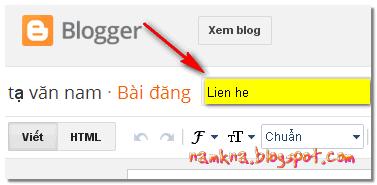




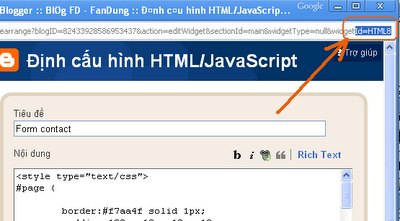

0 nhận xét : Tạo 1 trang bằng bài viết cho blogspot
Đăng nhận xét